Trong quá trình quản lý website WordPress, đôi khi bạn sẽ cần tìm ID của bài đăng hoặc ID của trang để thực hiện các tùy chỉnh nâng cao. Dù không hiển thị trực tiếp trên giao diện quản trị, nhưng ID này lại đóng vai trò quan trọng trong việc cài đặt plugin, chỉnh sửa code hoặc quản lý nội dung hiệu quả hơn. Vậy cách tìm ID bài đăng và ID trang trong WordPress như thế nào? Cùng Tino tìm hiểu qua bài viết dưới đây nhé!
ID bài đăng và ID của trang trong WordPress là gì?
Trong WordPress, ID bài đăng và ID của trang là các định danh số nguyên duy nhất được hệ thống tự động gán cho từng bài viết (post) hoặc trang (page) khi chúng được tạo ra.
ID bài đăng dùng để phân biệt giữa các bài viết thuộc phần “Posts”, tức là những nội dung thường được hiển thị theo dạng blog, có thể sắp xếp theo ngày tháng hoặc danh mục. Trong khi đó, ID của trang liên quan đến các trang tĩnh (static pages), như trang chủ, trang liên hệ hoặc trang giới thiệu, vốn không phụ thuộc vào thời gian hay thứ tự xuất bản.

Các ID này đóng vai trò quan trọng trong việc quản lý cơ sở dữ liệu, giúp hệ thống nhận diện, truy vấn và xử lý thông tin một cách chính xác. Nhờ có ID, người dùng có thể dễ dàng thực hiện các thao tác chỉnh sửa, xóa, hoặc tùy chỉnh các thành phần cụ thể trong giao diện hoặc chức năng của trang web mà không bị nhầm lẫn với các nội dung khác.
Mục đích của việc tìm ID bài đăng và ID của trang trong WordPress
Tùy chỉnh liên kết hoặc chức năng
Khi làm việc với mã nguồn (code) hoặc các plugin, đôi khi bạn cần chỉ định một bài viết hoặc trang cụ thể để áp dụng các tính năng như tạo liên kết, điều hướng, hoặc tích hợp nội dung. Ví dụ, nếu bạn muốn hiển thị một bài viết cụ thể trên trang chủ hoặc tạo nút dẫn đến một trang tĩnh, bạn sẽ cần sử dụng ID.
Quản lý cơ sở dữ liệu
Trong trường hợp bạn cần thực hiện các truy vấn trực tiếp vào cơ sở dữ liệu WordPress (ví dụ: sử dụng phpMyAdmin), ID bài đăng và ID trang giúp bạn dễ dàng nhận diện và chỉnh sửa các bản ghi liên quan đến bài viết hoặc trang tĩnh đó.
Sử dụng shortcode hoặc hàm PHP
Nhiều shortcode hoặc hàm PHP trong WordPress yêu cầu bạn cung cấp ID bài đăng hoặc trang để hoạt động chính xác. Ví dụ, bạn có thể cần ID để hiển thị nội dung bài viết trong một widget hoặc khu vực cụ thể trên trang web.

Phân tích SEO
Một số công cụ SEO hoặc plugin phân tích yêu cầu ID bài đăng hoặc trang để theo dõi hiệu suất, lượt xem hoặc các chỉ số khác liên quan đến nội dung cụ thể.
Xóa hoặc chỉnh sửa hàng loạt
Khi bạn cần xóa hoặc chỉnh sửa nhiều bài viết/trang cùng lúc thông qua các công cụ quản lý nâng cao, việc biết ID giúp bạn tránh nhầm lẫn giữa các mục.
Khắc phục sự cố
Nếu một bài viết hoặc trang gặp lỗi hiển thị, không tải được, hoặc có vấn đề về URL, việc xác định ID sẽ giúp bạn nhanh chóng tìm ra và khắc phục sự cố trong cơ sở dữ liệu hoặc thông qua các công cụ hỗ trợ.
Tạo menu hoặc liên kết nội bộ
Khi tạo menu điều hướng hoặc liên kết nội bộ, bạn có thể cần ID để đảm bảo liên kết đúng đến bài viết hoặc trang mong muốn.
Hướng dẫn cách tìm ID bài đăng và ID trang trong WordPress
Tìm ID qua URL trong bảng điều khiển WordPress
Cách này cho phép bạn có thể dễ dàng tìm ID của bài đăng, trang hoặc danh mục ngay trong bảng điều khiển WordPress.
Tìm ID bài đăng
- Truy cập Bài viết (Post) -> Tất cả bài viết (All Posts).
- Di chuột qua tiêu đề bài viết bạn muốn lấy ID.
- Quan sát góc dưới bên trái màn hình, một đường dẫn URL sẽ xuất hiện. ID bài đăng chính là số nằm giữa “post=” và “&” trong URL.
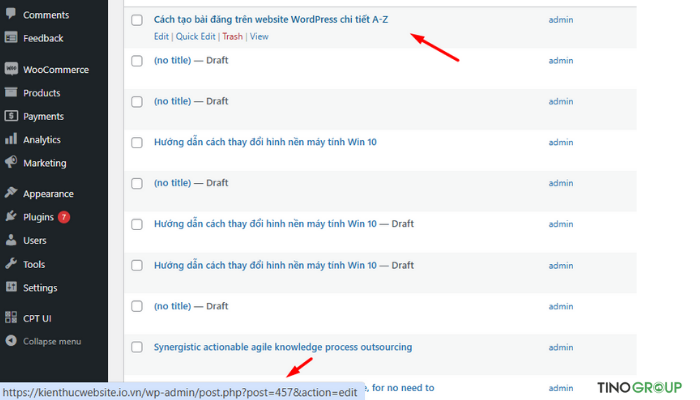
Tìm ID trang
- Truy cập Trang (Page) -> Tất cả trang (All Pages).
- Di chuột qua tiêu đề của một trang, ví dụ như trang “Chính sách”.
- Quan sát góc dưới bên trái màn hình, ID trang là số nằm giữa “post=” và “&” trong URL.
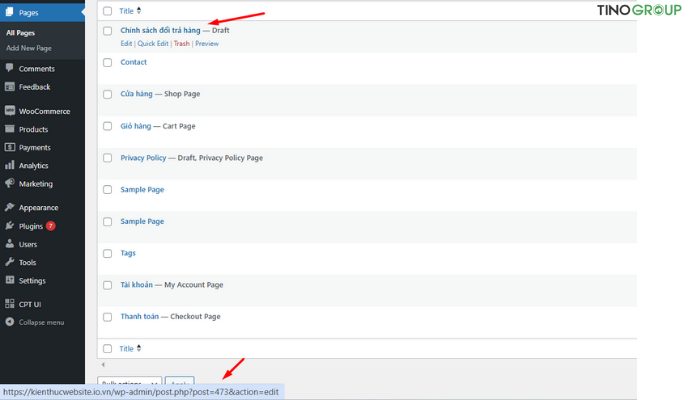
Tìm ID danh mục
- Truy cập Bài viết (Post) -> Danh mục (Categories).
- Di chuột qua một chuyên mục trong danh sách.
- Quan sát góc dưới bên trái màn hình, ID danh mục là số nằm giữa “category&tag_ID=” và “&” trong URL.
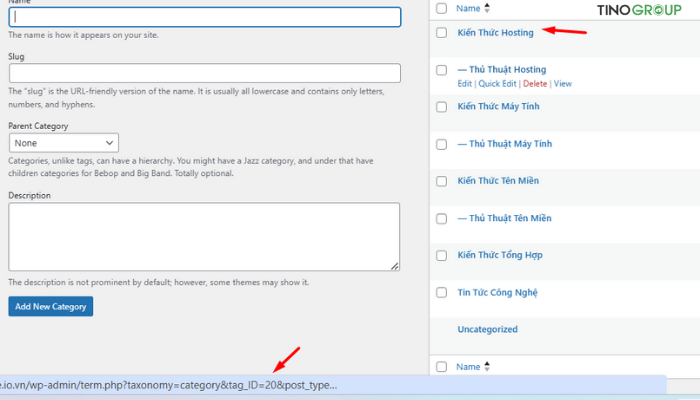
Tìm ID qua URL với cấu trúc Permalink đơn giản
Nếu bạn thiết lập permalink ở dạng mặc định (Plain), cấu trúc URL sẽ thay đổi như sau:
- “post=” chuyển thành “p=” đối với bài đăng.
- “category&tag_ID=” chuyển thành “cat=” đối với danh mục.
Cách thực hiện:
Bước 1: Truy cập Cài đặt (Settings) -> Đường dẫn tĩnh (Permalink)
Nếu chưa đặt permalink ở chế độ Đơn giản (Plain), hãy chọn và nhấn Save Changes.
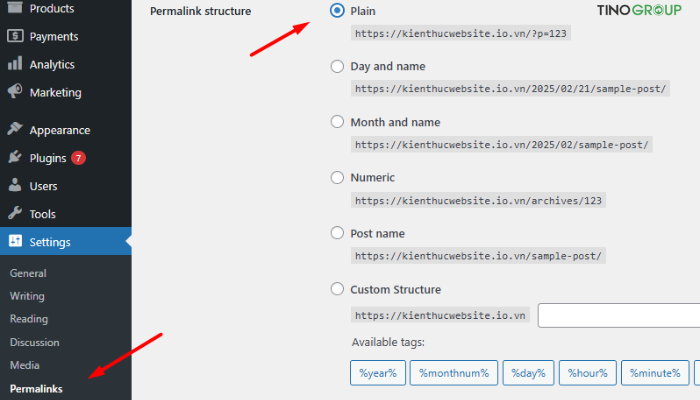
Bước 2: Truy cập Bài viết (Post) -> Tất cả bài viết (All Posts), sau đó, chọn một bài đăng và nhấp vào Xem (View).
Trên thanh địa chỉ trình duyệt, ID bài đăng sẽ xuất hiện sau “p=” trong URL.

Tìm ID bài đăng bằng trình chỉnh sửa văn bản WordPress
Ngoài cách xem URL trong bảng điều khiển, bạn cũng có thể tìm ID bài đăng bằng cách mở trình chỉnh sửa WordPress. Cách này phù hợp khi bạn cần tìm ID bài viết hoặc trang.
Bước 1: Truy cập Bài viết (Post) -> Tất cả bài viết (All Posts) (hoặc Trang (Page) -> Tất cả trang (All Pages).
Bước 2: Chọn một bài viết hoặc trang, sau đó nhấn Chỉnh sửa (Edit).
Quan sát thanh địa chỉ trình duyệt, ID bài đăng hoặc ID trang là số nằm giữa “post=” và “&” trong URL.
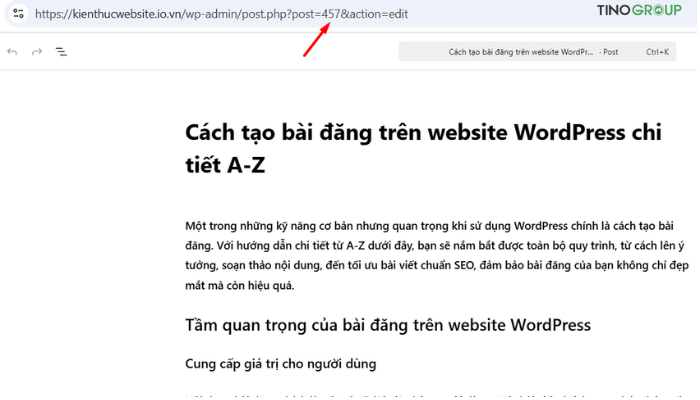
Tìm ID bài đăng và ID trang bằng plugin
Bạn có thể sử dụng một plugin WordPress để tìm ID của bài đăng và trang một cách nhanh chóng. Trong số các plugin miễn phí có sẵn, Reveal IDs là một lựa chọn đáng tin cậy mà Tino khuyên dùng.
Bước 1: Cài đặt và kích hoạt plugin Reveal IDs từ kho plugin WordPress.
Bước 2: Truy cập Bài viết (Post) -> Tất cả bài viết (All Posts) (hoặc Trang (Page) -> Tất cả trang (All Pages).
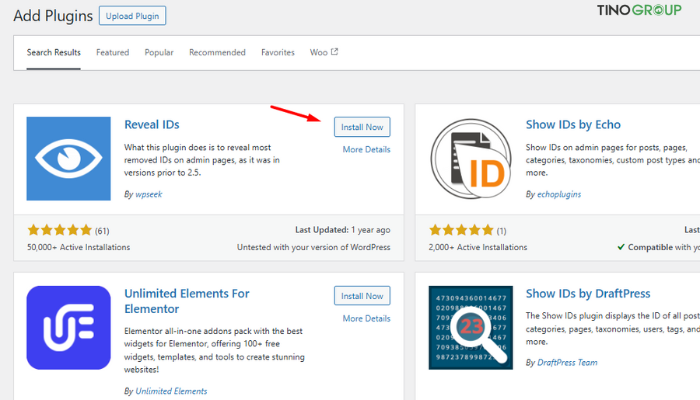
Bạn sẽ thấy một cột mới hiển thị ID của bài đăng hoặc trang ngay trong danh sách quản lý nội dung.
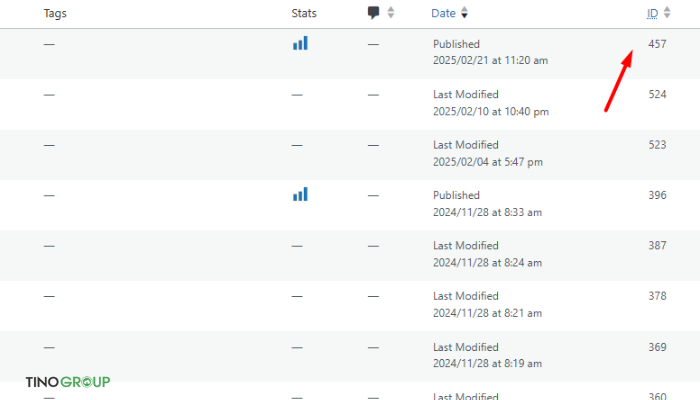
Kết luận
Việc xác định ID bài đăng và ID của trang trong WordPress không hề phức tạp nếu bạn biết cách thực hiện. Dù là sử dụng URL trên thanh địa chỉ hay tận dụng các plugin hỗ trợ, bạn đều có thể nhanh chóng lấy được thông tin cần thiết. Chúc bạn thành công!
Những câu hỏi thường gặp
ID danh mục và ID thẻ trong WordPress có quan trọng không?
Có, ID danh mục và ID thẻ cũng quan trọng khi cần tùy chỉnh hiển thị nội dung theo từng chuyên mục hoặc khi sử dụng plugin yêu cầu nhập ID.
Làm thế nào để tìm tất cả bài viết/trang có cùng ID?
Trong WordPress, mỗi bài viết/trang có ID duy nhất, nên không thể có hai bài viết/trang cùng ID. Nếu bạn muốn tìm tất cả bài viết/trang theo tiêu chí khác (ví dụ: cùng tác giả, cùng danh mục), bạn có thể sử dụng các truy vấn WordPress như WP_Query.
ID có thể được sử dụng để phân loại nội dung không?
Không, ID không phải là công cụ phân loại. Thay vào đó, bạn nên sử dụng các tính năng như danh mục (categories), thẻ (tags), hoặc taxonomy để phân loại nội dung.
Tại sao ID lại bắt đầu từ số lớn dù tôi không có nhiều bài viết/trang đến thế?
ID trong WordPress được gán tự động và tăng dần mỗi khi có nội dung mới được tạo. Nếu bạn thấy ID bắt đầu từ số lớn, có thể do:
- Một số plugin hoặc theme đã tạo các bản ghi tạm thời trong cơ sở dữ liệu.
- Website đã từng có nhiều bài viết/trang trước đó nhưng đã bị xóa.





![Chia sẻ 3 cách tạo bảng trong WordPress cực kỳ đơn giản [2025]](https://tino.vn/blog/wp-content/uploads/2025/12/cach-tao-bang-trong-wordpress-cover-150x150.png)

![Hướng dẫn thiết kế web với AI miễn phí, chuẩn SEO [2025]](https://tino.vn/blog/wp-content/uploads/2025/12/thiet-ke-web-voi-ai-mien-phi-cover-150x150.png)
![Hướng dẫn cách chia cột trong WordPress chuẩn SEO [2025]](https://tino.vn/blog/wp-content/uploads/2025/12/cach-chia-cot-trong-wordpress-cover-150x150.png)





![Hướng dẫn cách chặn spam comment WordPress hiệu quả [2025]](https://tino.vn/blog/wp-content/uploads/2025/10/chan-spam-comment-wordpress-cover-260x176.png)

![Cách chèn hình ảnh vào WordPress chuẩn SEO [2025]](https://tino.vn/blog/wp-content/uploads/2025/10/cach-chen-hinh-anh-vao-wordpress-cover-1-260x176.png)
![Cách lên lịch đăng bài trên website WordPress: dễ dàng cho người mới [2025]](https://tino.vn/blog/wp-content/uploads/2025/09/cach-len-lich-dang-bai-tren-website-wordpress-cover-260x176.png)
![Hướng dẫn cách chèn link vào WordPress chi tiết A-Z [2025]](https://tino.vn/blog/wp-content/uploads/2025/09/cach-chen-lien-ket-vao-wordpress-cover-260x176.png)
